Dokumen PDF yang dapat diisi dapat dibuat dan diedit untuk memfasilitasi pengumpulan informasi digital dan menyederhanakan proses, seperti menyelesaikan lamaran pekerjaan, jajak pendapat, atau formulir umpan balik. Namun, banyak orang yang tidak yakin bagaimana membuat PDF dapat diisi, terutama ketika menyertakan menu drop-down, centang, dan kotak teks. Untuk melakukan ini, Anda harus terbiasa dengan pembuat PDF yang dapat diisi untuk membuat formulir yang dapat diisi secara digital.
Artikel ini membahas metode terbaik untuk membuat formulir PDF yang dapat diisi. Lanjutkan membaca dan pilih metode yang paling cocok untuk Anda.
Program offline mencakup antarmuka intuitif dan berbagai alat yang memungkinkan Anda mengubah PDF sesuai keinginan Anda. Selain itu, Anda tidak memerlukan koneksi data aktif untuk membuat dan mengubah formulir. Hal ini memastikan prosedur berjalan lancar dan efisien bahkan di lokasi tanpa akses internet. Jika Anda bertanya-tanya bagaimana cara membuat formulir PDF yang dapat diisi secara offline, baca terus untuk mengetahuinya.
Elemen PDF untuk Windows dan macOS adalah pilihan terbaik Anda saat membuat formulir PDF. Anda dapat menyesuaikan formulir yang dapat diisi dengan kebutuhan spesifik Anda dengan bantuan alat pengeditan yang canggih. Anda dapat menyelaraskan formulir interaktif dan non-interaktif serta mengubah properti formulir dengan klik mouse. Selain itu, isi formulir, ekstrak dan ekspor data, serta gunakan templat yang disesuaikan dengan berbagai bisnis dan situasi.
PDFelement adalah perangkat lunak pengeditan PDF serbaguna dan mudah digunakan yang menyediakan berbagai fitur untuk bekerja dengan dokumen PDF. Ini memungkinkan pengguna membuat, memberi anotasi, mengonversi, dan mengedit file PDF dengan mudah.
Jadi, fitur utama apa dari PDFelement yang menjadikannya investasi yang layak?
Berikut cara membuat formulir PDF yang bisa diisi tanpa Acrobat tetapi menggunakan PDFelement:
01 Buka File PDF dengan elemen PDF
Unduh, instal, dan jalankan PDFelement di PC Anda. Buka dokumen PDF yang ingin Anda isi.

02 Kenali Bidang Formulir
Untuk memulai proses pengenalan formulir PDF, buka "Formulir" dan klik "Kenali Formulir". Elemen PDF kemudian secara mekanis akan menghasilkan bidang formulir interaktif.

Jika kolom formulir PDF tidak teridentifikasi secara otomatis, tambahkan kolom yang dapat diisi secara manual dengan memilih "Formulir" pada toolbar. Kemudian, pilih dari berbagai bidang yang dapat diedit, pilih alat Anda, dan masukkan ke dalam PDF.
03 Membuat PDF Dapat Diisi
Setelah selesai menambahkan kolom, pilih "Pratinjau" untuk melihat perubahannya. Kemudian, lengkapi bidang yang wajib diisi dalam formulir interaktif. Buka "File" dan simpan perubahannya.

Baca Lebih Lanjut: Cara Membuat PDF yang Dapat Diisi di Google Documents – Ketahui Jalan Keluar yang Terbaik
Adobe Acrobat adalah penampil, editor, dan pengelola PDF yang bekerja pada Windows dan Mac . Aplikasi ini memiliki sejarah panjang dan sarat dengan berbagai fitur terpuji. Edisi Pro dari perangkat lunak ini memungkinkan pengguna membuat formulir PDF yang dapat diedit sehingga penerima dapat mengisi informasi mereka. Adobe Acrobat memungkinkan Anda menambahkan bidang digital ke formulir apa pun yang dibuat di Word atau Excel tanpa komplikasi. Ini mendeteksi bidang formulir yang sudah ada dan membuatnya dapat diedit secara otomatis.
Di bawah ini adalah langkah-langkah yang jelas dan sederhana tentang cara membuat PDF yang dapat diisi di Adobe:
Langkah 1. Unduh dan luncurkan Adobe Acrobat DC. Pilih formulir PDF yang ingin Anda kerjakan dan buka dengan aplikasi Adobe Acrobat.
Langkah 2. Setelah PDF dibuka, pilih "Siapkan Formulir" untuk mengubahnya menjadi PDF yang dapat diisi .

Langkah 3. Gabungkan kolom teks di lokasi yang diperlukan untuk memungkinkan konversi menjadi kolom yang dapat diedit.
Langkah 4. Anda dapat membuat perubahan dengan mengklik kanan pada area teks dan memilih "Properti". Sesuaikan teks, font, dan warna bidang teks. Kemudian simpan pekerjaan Anda.
WPS adalah program ramah pengguna yang membantu Anda membuat formulir PDF yang dapat diisi dengan mudah. Anda dapat menggunakan fungsionalitas pengisian formulir bawaan perangkat lunak saat bekerja dengan PDF. Setelah menginstal WPS, pelajari cara membuat PDF menjadi formulir yang bisa diisi dengan mengikuti langkah-langkah berikut:
Langkah 1. Luncurkan WPS dan buka dokumen dalam format selain PDF (misalnya .docx). Ketuk "Sisipkan", lalu buka "Formulir" dan klik "Opsi Bidang Formulir".
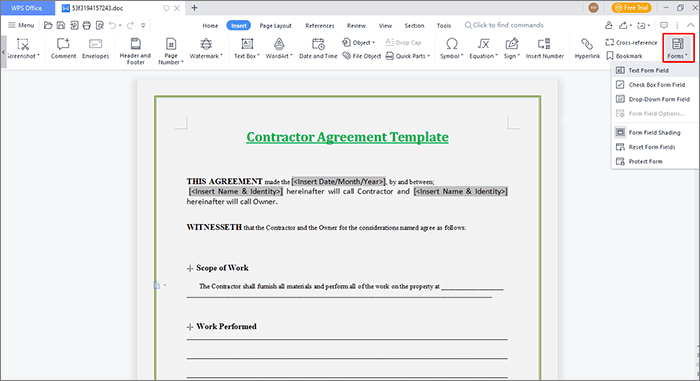
Langkah 2. Di Opsi Bidang Formulir Teks, klik dua kali dokumen Anda untuk membuka tab properti tempat Anda dapat melakukan penyesuaian. Setelah selesai, klik "OK".
Langkah 3. Di menu, pilih "Ekspor ke PDF" untuk menyimpan dokumen Anda dalam format PDF yang dapat diisi.

Lihat Juga: [Panduan Mudah] Konversi Word ke PDF melalui Adobe Acrobat & Alternatif
Membuat formulir PDF yang dapat diisi secara online adalah pendekatan cepat dan mudah untuk mengumpulkan data dari orang-orang di seluruh dunia. Pembuat PDF online yang dapat diisi dapat diakses dari komputer mana pun dengan koneksi internet; tidak diperlukan perangkat lunak lebih lanjut. Ini adalah pilihan bagus jika Anda lebih suka bekerja di cloud atau tidak memiliki akses ke perangkat lunak desktop tradisional. Berikut cara membuat PDF dengan kolom yang bisa diisi menggunakan metode online:
Sejda adalah alat PDF online yang hebat karena antarmukanya yang sederhana memungkinkan pengguna membuat formulir PDF yang dapat diisi dengan cepat dan mudah. Kemampuan dasarnya gratis; namun, akses ke alat premium memerlukan langganan berbayar ke Sejda.
Langkah 1. Di situs Sejda, klik "Unggah file PDF" atau mulai dengan dokumen kosong.
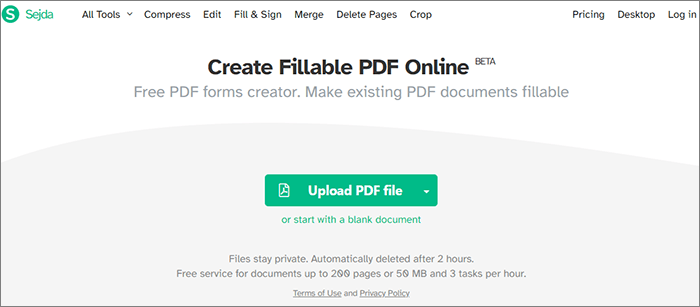
Langkah 2. Anda akan dibawa ke ruang kerja Sejda, di mana Anda dapat menambahkan berbagai elemen ke formulir Anda, seperti label, whiteout, bidang teks, area teks, tombol radio, kotak centang, dan menu drop-down. Setelah melakukan penyesuaian yang diperlukan, ketuk "Terapkan perubahan".
Langkah 3. Unduh dokumen Anda.
Mungkin Menyukai: Bagaimana Mengonversi PDF ke Word di Windows 10/11? Panduan yang Ramah Pengguna
PDFfiller mencakup sebagian besar fitur canggih yang Anda perlukan untuk mengedit, membuat, menggabungkan, membagi, mengamankan, dan bahkan menandatangani PDF secara elektronik dengan cepat dan mudah. Dengan desainnya yang intuitif, mengisi formulir PDF menjadi mudah. Dalam beberapa menit, Anda bisa membuat formulir yang bisa diisi yang bisa digunakan di perangkat apa pun, apa pun konektivitasnya.
Jadi, bagaimana cara membuat PDF dapat diisi dengan PDFfiller?
Langkah 1. Di situs web PDFfiller, klik "Pilih dari perangkat".

Langkah 2. Ubah file PDF Anda menjadi formulir yang bisa diisi dengan memilih "Tambahkan Bidang yang Dapat Diisi".
Langkah 3. Pilih jenis bidang yang akan ditambahkan, baik itu teks, tanda tangan, kotak centang, tombol radio, gambar, dll., ke formulir Anda, lalu klik tombol "Tutup".
Langkah 4. Setelah selesai, tekan tombol "Selesai" untuk mengirim, mencetak, atau menyimpan formulir yang sudah diisi.
Google Docs dikenal luas sebagai alat pembuatan dokumen online yang sangat populer. Meskipun ini adalah editor dokumen dasar, Anda dapat membuat brosur, resume, dan dokumen profesional lainnya. Google Documents mempermudah perancangan formulir yang dapat diisi dengan menyediakan beberapa templat siap pakai dan alat pengeditan yang mudah digunakan. Ini menghilangkan kebutuhan akan perangkat lunak atau alat khusus untuk membuat formulir yang bisa diisi.
Berikut cara membuat PDF yang dapat diisi di Google Docs melalui langkah-langkah sederhana:
Langkah 1. Di Google Drive , pilih "+ Folder baru" > "Unggah file" > "Google Dokumen".

Langkah 2. Pilih "Tabel" dari menu Sisipkan untuk membuat tabel. Pilih jumlah sel yang diinginkan berdasarkan ukuran tabel yang ingin Anda buat.

Langkah 3. Mulailah memasukkan data ke dalam tabel. Setelah mengisi formulir, klik kanan setiap tabel dan pilih "Table Properties".

Langkah 4. Sebuah menu akan muncul di sisi kanan layar tempat Anda dapat memilih baris, kolom, perataan, dan skema warna yang berbeda.
Langkah 5. Untuk mengonversi formulir Google Documents yang dapat diisi menjadi PDF yang dapat diisi, navigasikan ke menu "File" dan pilih "Unduh" > "Dokumen PDF (.pdf)".

Alternatifnya, pilih opsi "Cetak", dan ketika jendela pop-up muncul, Pilih "Simpan sebagai PDF" untuk menyimpan PDF Anda yang dapat diisi.

Berikut adalah pertanyaan umum tentang cara membuat dokumen PDF dapat diisi:
1. Apa yang dimaksud dengan formulir PDF yang bisa diisi?
Formulir PDF yang dapat diisi adalah dokumen digital yang memungkinkan pengguna memasukkan dan mengedit informasi langsung dalam file PDF, biasanya melalui bidang interaktif. Beberapa contoh bidang ini adalah kotak teks, kotak centang, tombol radio, dan menu dengan drop-down.
2. Apakah mungkin untuk mengubah formulir kertas yang ada menjadi PDF yang bisa diisi?
Ya, Anda dapat mendigitalkan formulir kertas yang ada menggunakan pemindai atau dengan mengambil foto dan mengubahnya menjadi PDF yang dapat diisi menggunakan perangkat lunak pengedit PDF seperti PDFelement. Hal ini biasanya melibatkan mengimpor gambar dan menambahkan kolom teks .
3. Bagaimana cara memastikan data dalam PDF saya yang dapat diisi aman?
Untuk memastikan keamanan data dalam PDF yang dapat diisi, Anda dapat mengatur kata sandi ke PDF . Selain itu, tanda tangan digital dapat digunakan untuk memverifikasi keaslian dokumen. Pastikan koneksi dan metode penyimpanan aman saat menggunakan penyimpanan cloud atau mengirimkan PDF yang dapat diisi.
Membuat formulir PDF yang dapat diisi adalah keterampilan berguna yang dapat diterapkan pada pengumpulan data dalam berbagai konteks. Artikel ini telah membahas secara mendalam cara membuat PDF dapat diisi melalui alat offline dan online yang andal. Namun, PDFelement adalah alat yang kami rekomendasikan jika Anda memerlukan bantuan dengan cepat dan mudah membuat formulir PDF yang dapat diisi. Unduh sekarang dan mulai gunakan formulir PDF yang dapat disesuaikan dan diisi dalam waktu singkat.
Artikel Terkait:
Alat Penghapus Keamanan PDF Gratis Terbaik untuk Direkomendasikan [7 Alat]
Cara Mengonversi Dokumen Microsoft Word ke PDF: Cepat dan Efisien